Добавить графику на iPhone не так просто, как вы думаете, особенно если вы создаете пользовательскую графику на настольном компьютере.
В этой статье мы рассмотрим способы создания идеальной фоновой графики, соответствовать экрану блокировки и значков на iPhone или iPad.
Создавайте шаблоны для обоев
Прежде чем вы сможете приступить к созданию собственной графики для вашего iPhone, вам необходимо создать шаблоны для экрана блокировки и главного экрана. Это сама по себе простота, но требуется небольшая настройка.
Купите однотонные темные обои как этот от http://www.solidbackgrounds.com . Выберите подходящее разрешение и соотношение сторон, например 640 x 1136.
Откройте приложение «Настройки».
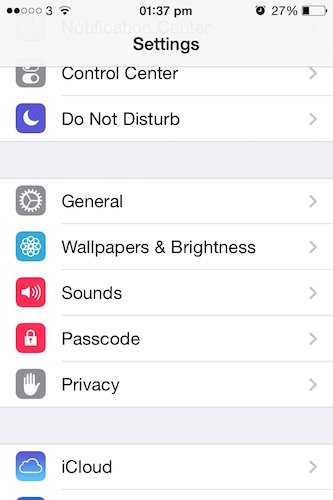
Установите загруженные вами простые обои для экрана блокировки и главного экрана.
Теперь вам нужно сделать скриншот экрана блокировки и главного экрана. Выключите и снова включите телефон, чтобы открыть экран блокировки. Удерживая кнопку «Главная», нажмите кнопку «Выключить». Вы услышите щелчок камеры, и экран начнет мигать. Теперь экран будет захвачен и сохранен в ваших фотографиях.
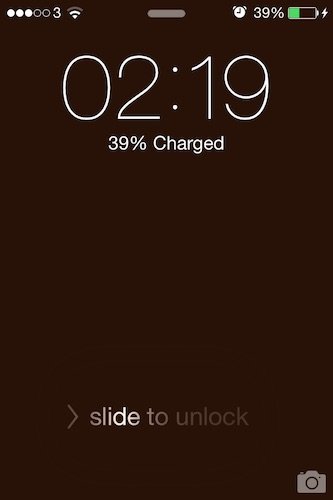
Сделайте то же самое для главного экрана.
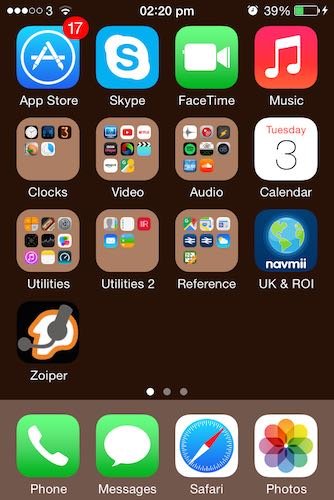
Теперь у вас есть шаблоны для ваших экранов. Отправьте эти файлы на свой компьютер по электронной почте или используйте iPhoto или аналогичный инструмент, чтобы перенести фотографии на свой компьютер. Вы также можете использовать сторонние приложения для передачи файлов, такие как iExplorer , чтобы просто перетащить их с телефона на компьютер.
Создание экранов
Зачем нужны шаблоны? Ну, есть определенные области экрана, которые не подходят для графических деталей, например место на экране блокировки, где отображается время, или место, где ползунок должен открывать телефон. Вам нужно обвести их или даже сделать из них особенность.
Наличие шаблона означает, что вы можете изменять размер и форму фона в соответствии с фиксированными функциями экранов iPhone. Например, вы можете убедиться, что кирпичи
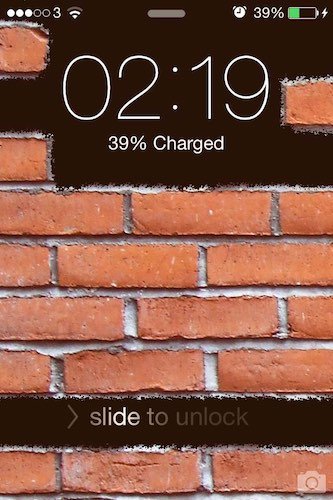
или деревянные доски
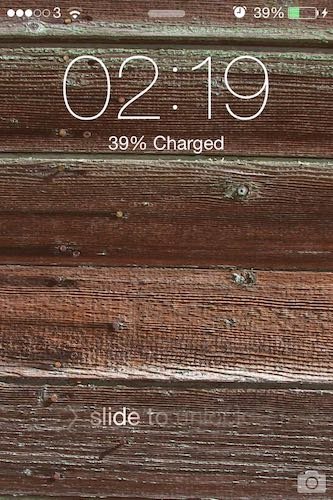
правильно нажмите на изображение вправо, чтобы на экране блокировки появились наложенные цифры, строка заголовка и ползунок.
То же самое касается главного экрана. Если вы знаете расположение элементов экрана, вы можете сделать в 3D-программе (например, Blender 3D) набор полок, подобных этим великолепным с Deviantart.

Но, конечно, если вы знаете, где будут находиться значки, вы можете добавить тени или свечение вокруг них на фоновых обоях.
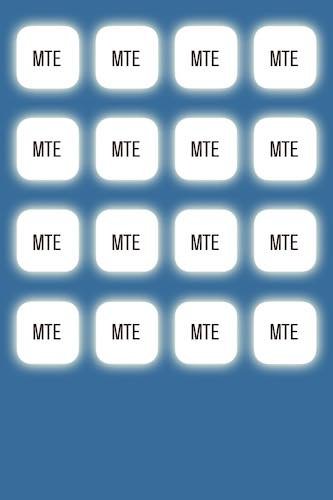
Очевидно, что свечение не будет скользить по значкам, но в состоянии покоя домашние экраны выглядят намного круче и индивидуальнее.
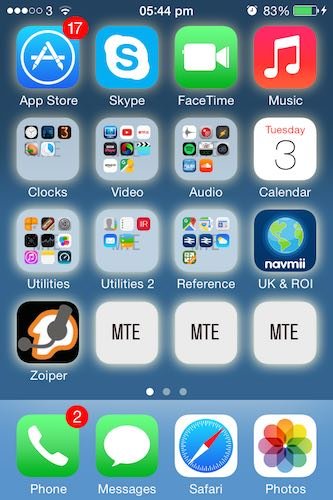
Лучший способ загрузить новые экраны на телефон – это поместить их в Dropbox или на какой-либо другой веб-сайт для передачи файлов, а затем перейти на этот сайт на телефоне и сохранить изображение.
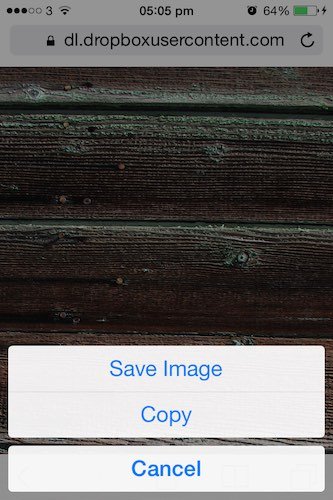
После этого все, что вам нужно сделать, это зайти в настройки обоев и добавить новую графику.
Заключение
Создать собственные экраны блокировки и домашние экраны iPhone легко, но создание шаблонов делает это намного проще и позволяет адаптировать результат к форме экрана.
Текстура кирпича от Гжешек на Flickr , Текстура дерева от FoxStox на Deviantart , полки для iPhone 4 от вишалпандия1991 на Deviantart


